Es ist nicht ganz einfach ohne externe Programme, das Ändern der Windows Ordnersymbole in RGB Farbe!
1.) ... Das Ändern vom Symbol des Ordners in 2 Schritten!
2.) ... Wozu das Ändern von Symbol eines Ordners auf MS Windows OS?
1.) Das ändern vom Symbol des Ordners in 2 Schritten!
Dies Frage wird oft im Bezug auf das Tool ... DesktopOK gestellt.
Schritt 1 / 2:
Zuerst habe ich 3 Symbole erstellt (Zeitaufwand 3 Minuten)
Das habe ich mal hier vorbereitet als Download ;-) ►► ... DL/Symbol/ico_Ordner_RGB.zip
Schritt 1 / 2:
Zuerst habe ich 3 Symbole erstellt (Zeitaufwand 3 Minuten)
Das habe ich mal hier vorbereitet als Download ;-) ►► ... DL/Symbol/ico_Ordner_RGB.zip
| (Bild-1) Ändern Sie die Windows Ordnersymbole RGB Farbe! |
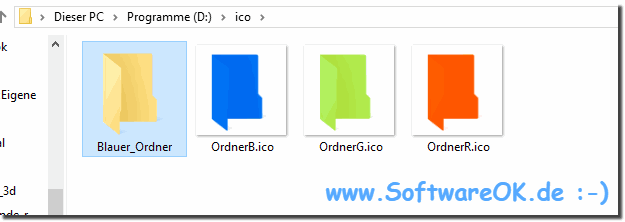 |
Info:
Windows 10 verfügt über sehr schöne Ordnersymbole, die sehr stilvoll und modern aussehen. Ordnersymbole wurden zum ersten Mal seit Windows Vista geändert. Sie ähneln den Symbolen in Windows Vista / 7/8, sehen jedoch flacher aus, behalten jedoch den Farbreichtum bei. Wenn Sie sich jedoch mit diesen neuen Symbolen langweilen, möchten Sie möglicherweise die Standardordnersymbole durch ein benutzerdefiniertes Symbol aus einer externen ICO-Datei ersetzen. So kann es gemacht werden ;-).
Windows 10 verfügt über sehr schöne Ordnersymbole, die sehr stilvoll und modern aussehen. Ordnersymbole wurden zum ersten Mal seit Windows Vista geändert. Sie ähneln den Symbolen in Windows Vista / 7/8, sehen jedoch flacher aus, behalten jedoch den Farbreichtum bei. Wenn Sie sich jedoch mit diesen neuen Symbolen langweilen, möchten Sie möglicherweise die Standardordnersymbole durch ein benutzerdefiniertes Symbol aus einer externen ICO-Datei ersetzen. So kann es gemacht werden ;-).
Schritt 2 / 2:
Danach habe ich den Test Ordner erstellt Blauer_Ordner und habe ihm das Symbol OrdnerB.ico zugewiesen
(Zeitaufwand < 1 Minuten) ( ... siehe Bild-2 Punkt 1 bis 6)
Das war es aber auch schon ;-)
| (Bild-2) Ändern Sie die Windows Ordnersymbole RGB Farbe! |
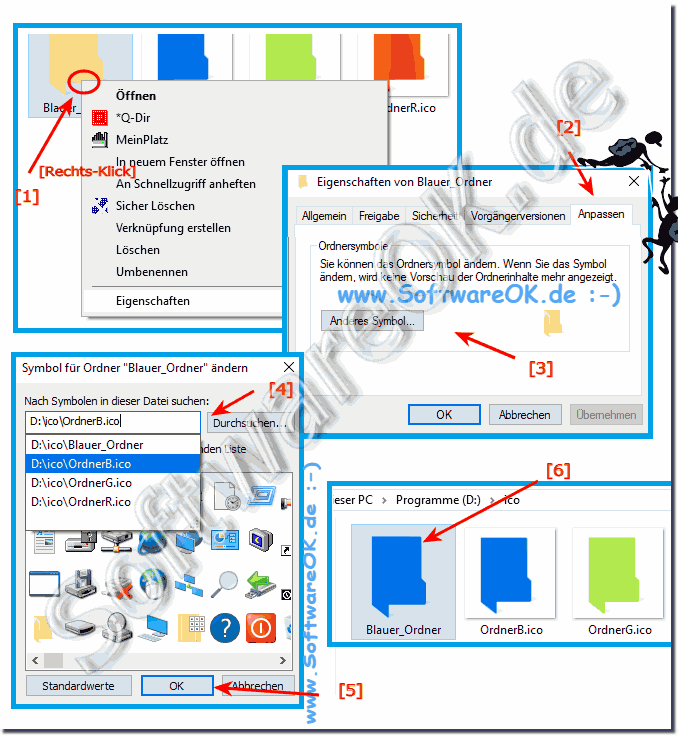 |
Es geht auch komplizierter über den Registry Schlüssel:
HKEY_LOCAL_MACHINE\SOFTWARE\Microsoft\Windows\CurrentVersion\Explorer\Shell Icons
Einfach danach Googeln oder Bingen !
2.) Wozu das Ändern von Symbol eines Ordners auf MS Windows OS?
Ordner sind eine großartige Möglichkeit, Programme, Dateien und sogar Webseitenverknüpfungen zu organisieren. Wenn Sie viele Ordner auf Ihrem Desktop haben, können sie langweilig aussehen oder es kann schwierig sein, einen bestimmten zu Ordner auf die Schnelle zu finden. Glücklicherweise bietet das MS Windows OS eine schlichte Lösung für dieses Problem die Form Darstellung der Ordner anzupassen!In der shel32.dll oder imageres.dll finden Sie weitere nette und nützliche Symbole um dies noch mehr zu individualisieren. Wie hier am Beispiel des Änderns einer Desktop-Verknüpfung
Beispiel ein Symbol aus der Shell32.dll aussuchen!
1. Rechtsklick am Desktop auf zum Beispiel ... eine Internet-Verknüpfung
2. Auf Eigenschaften
3. Auf das Button "Anderes Symbol"
4. Und einfach das Symbol anpassen
| (Bild-2) Für eine Verknüpfung ein Symbol aussuchen! |
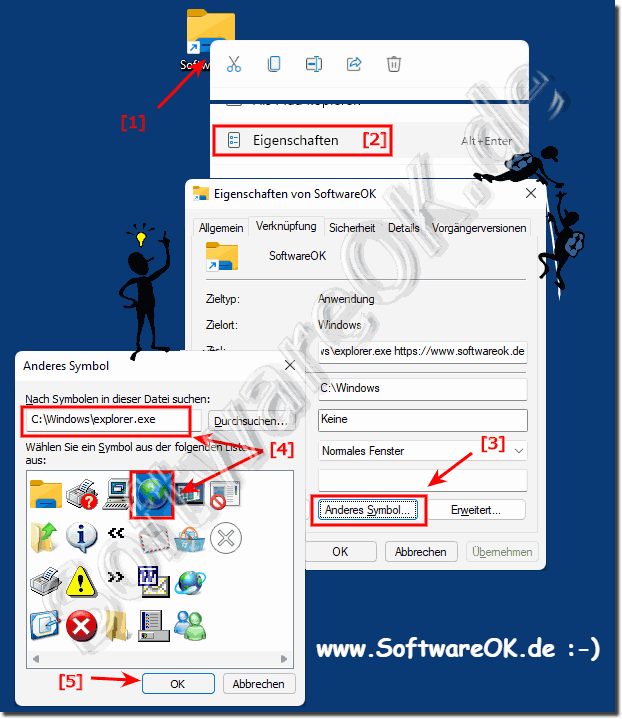 |
